هنگام نصب و راه اندازی سیستم دوربین مداربسته IP و یا تست ارتباطی دستگاه های DVR و یا NVR در شبکه می توانید از برخی دستورات CMD استفاده کنیم. در این مقاله سعی شده دستوراتی که هنگام نصب و راه اندازی دوربین مداربسته IP و یا دستگاه های DVR یا NVR مورد نیاز است را آموزش دهیم تا بتوانید برخی مشکلات ناشی از عدم برقراری ارتباطات و یا تست صحت ارتباطات در شبکه را برطرف سازید.
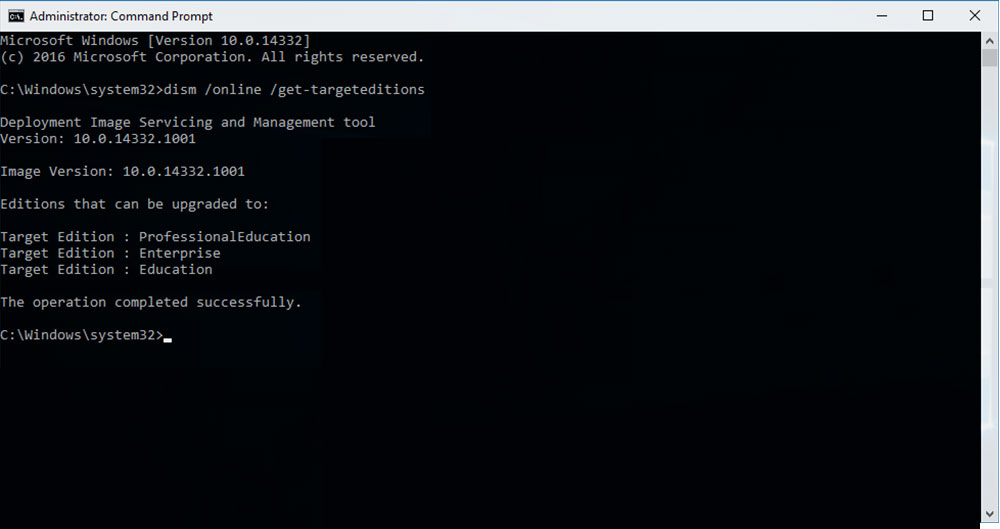
عبارت cmd مخفف Command Prompt یا همان خط فرمان می باشد. برای باز کردن پنجره CMD با زدن کلیدهای ترکیبی win + r ابتدا پنجره run را باز کنید و در آن عبارت cmd را تایپ کرده و آن را OK کنید. حال پنجره cmd برای شما باز می شود و می توانید دستورات خود را در آن تایپ نمایید.
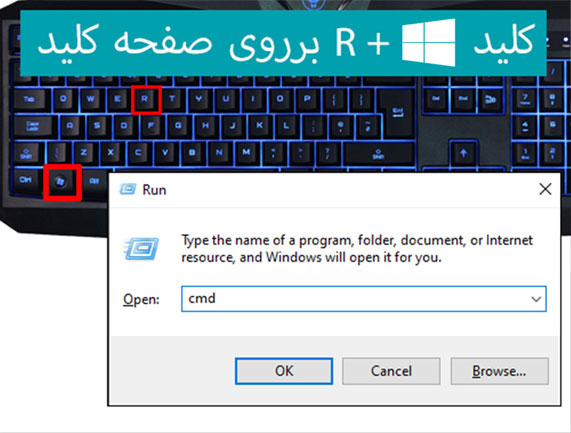
حال به مرور برخی دستورات و نحوه عملکرد آنها می پردازیم.
۱- مشاهده آدرس کامپیوتر:
برای این منظور می توانید از دستور ipconfig در cmd استفاده نمایید. کافی است این دستور را در cmd تایپ کرده و کلید Enter را بزنید.
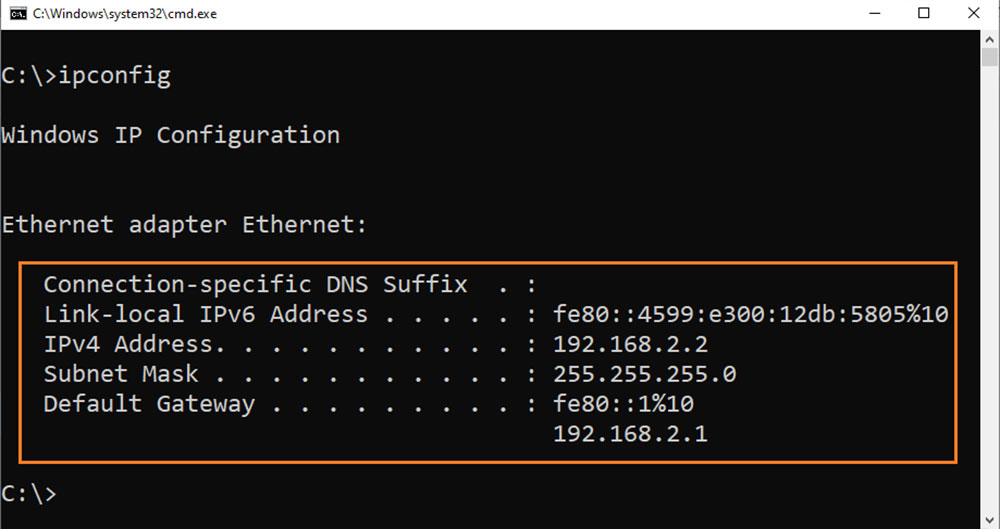
آنچه در خروجی این دستور مشاهده می کنید به شرح ذیل می باشد:
در بخش IPV4 Address می توانید آدرس IP کامپیوتر خود را مشاهده نمایید. بعنوان مثال در تصویر فوق آدرس کامپیوتر همان ۱۹۲٫۱۶۸٫۲٫۲ می باشد. در قسمت Subnet Mask نیز محدوده IP خود را می بینید که ۲۵۵٫۲۵۵٫۲۵۵٫۰ است و در بخش Default Gateway نیز آدرس مربوطه را مشاهده می کنید که همان ۱۹۲٫۱۶۸٫۲٫۱ می باشد.
دستور ipconfig دارای سوییچ های بسیاری می باشد که در ادامه به برخی از آنها اشاره می کنیم. دقت داشته باشید که جهت استفاده از این سوییچ ها بعد از عبارت ipconfig ابتدا یک space بزنید تا یک فاصله ایجاد گردد و سپس سوییچ مورد نظر را تایپ کنید.
جهت مشاهده تمامی مشخصات مربوط به کارت شبکه خود مانند DNS Server ها و یا MAC Address کارت شبکه خود از عبارت ipconfig /all استفاده کنید.
دستور ipconfig /release آدرس IP که توسط DHCP Server به کامپیوتر شما اختصاص داده شده را پاک می کند و کامپیوتر شما فاقد آدرس IP خواهد شد.
دستور ipconfig /renew که با استفاده از این دستور، کامپیوتر شما از DHCP Server درخواست IP جدید می کند و آن آدرس IP روی کامپیوتر شما تنظیم می شود.
با استفاده از دستور ipconfig /flushdns می توانید DNS Cache مربوط با کامپیوتر خود را ریست کنید.
۲- دستور PING:
این دستور مخفف عبارت Packet Internet Group است و از پروتکل ICMP و بسته هایی از نوع Echo/Reply-Request جهت تست ارتباطی شبکه استفاده می کند. استفاده از این دستور به این شکل است که در cmd دستور را به شکل زیر تایپ کنید.
ping your IP address
مثال:
ping 192.168.2.1
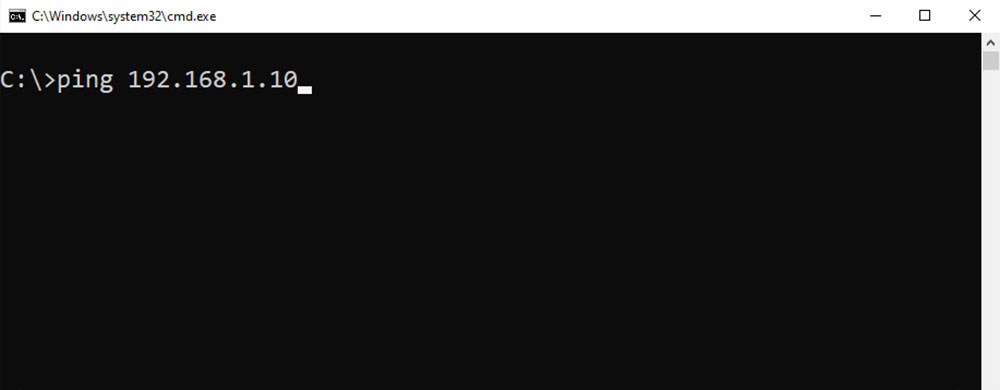
پس از فشردن کلید Enter چند نوع پیغام متفاوت پرداخت خواهید کرد که به آنها اشاره می کنیم:
پیغام شماره ۱: دریافت Reply From که در پایان این پیغام عبارت TTL که برابر با یک عدد می باشد نمایش داده می شود.
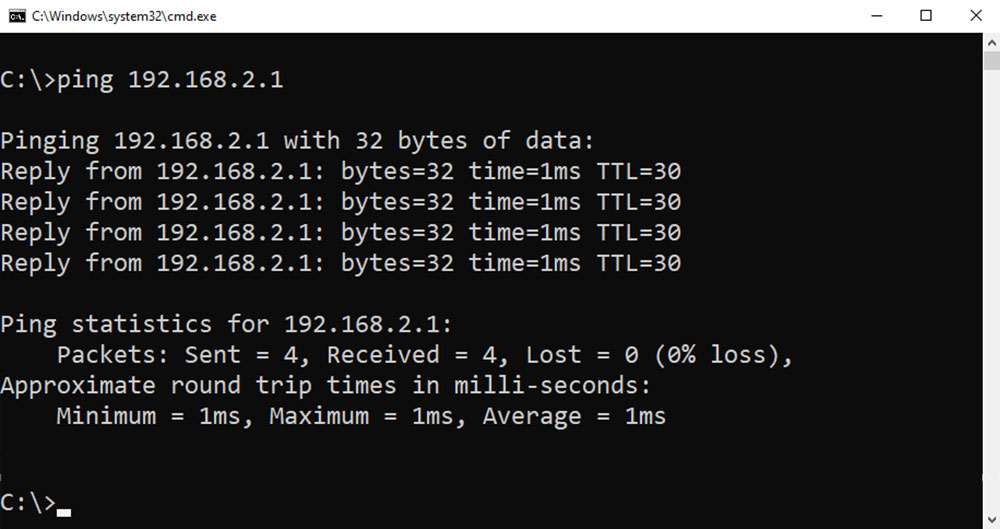
این پیغام نمایانگر این است که ارتباط کامپیوتر شما با دستگاه مورد نظر به درستی برقرار می باشد. در انتهای پاسخ Reply تعداد بسته های ارسالی، بسته های دریافتی و همچنین بسته های از دست رفته قابل مشاهده می باشد. ضمناً حداقل و حداکثر زمان به همراه میانگین زمان سپری شده برای ارسال درخواست و دریافت پاسخ مشاهده می شود.
نکته: در صورتیکه در انتهای دستور ping از سوییچ t- استفاده نمایید، پاسخ هایی که دریافت می کنید ادامه دار خواهند بود تا جایی که شما کلید ترکیبی Ctrl + C را بفشارید تا پاسخ ها متوقف شوند. به شکل زیر:
ping 192.168.2.1 -t
پیغام شماره ۲: دریافت Request Time Out که این پیغام نشان دهند این است که ارتباط شما با مقصد که ممکن است دوربین مداربسته IP و یا دستگاه DVR یا NVR باشد کاملاً قطع می باشد و بایستی به کشف دلایل این قطعی بپردازید.
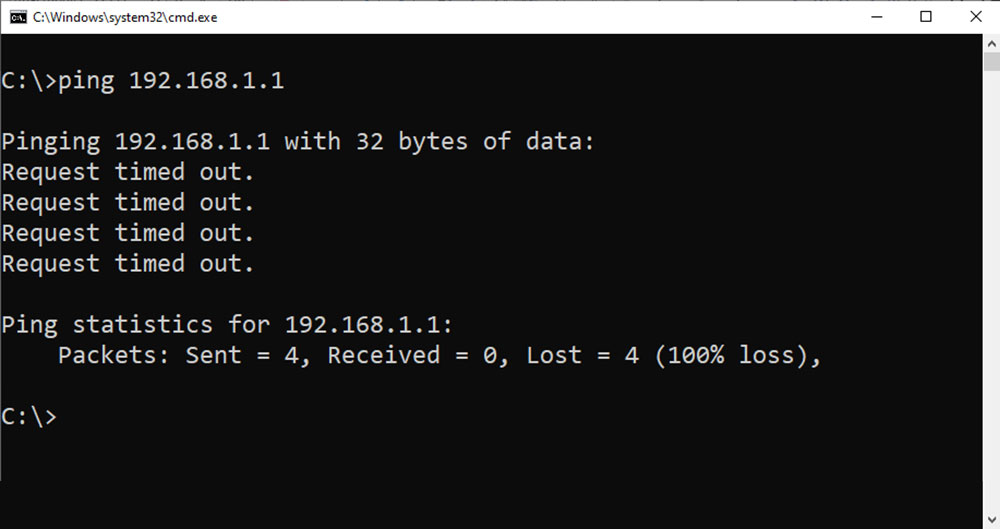
پیغام شماره ۳: دریافت Destination Host Unreachable که در انتهای پیغام Reply نمایش داده می شود که این پیغام نشان دهنده این است که آدرس IP کامپیوتر شما با دستگاه مورد نظر مانند دوربین مداربسته IP و غیر در یک رنج قرار دارد ولی به هر دلیلی مانند خاموش بودن دستگاه، شما به آن آدرس IP دسترسی ندارید.
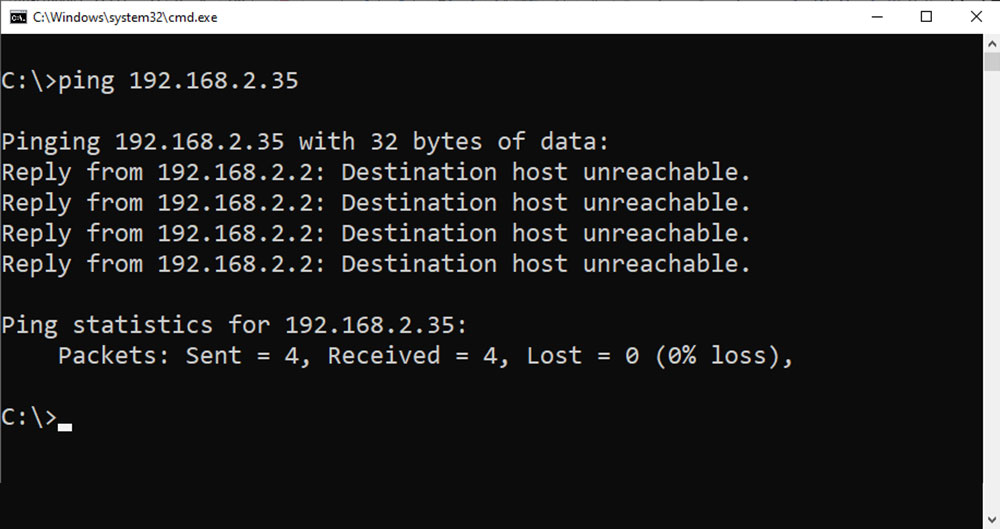
پیغام شماره ۴: دریافت Trasmit Failed. General Failure که نشان دهند این است که کارت شبکه شما Disable یا خاموش می باشد و شما به شبکه متصل نمی باشید.
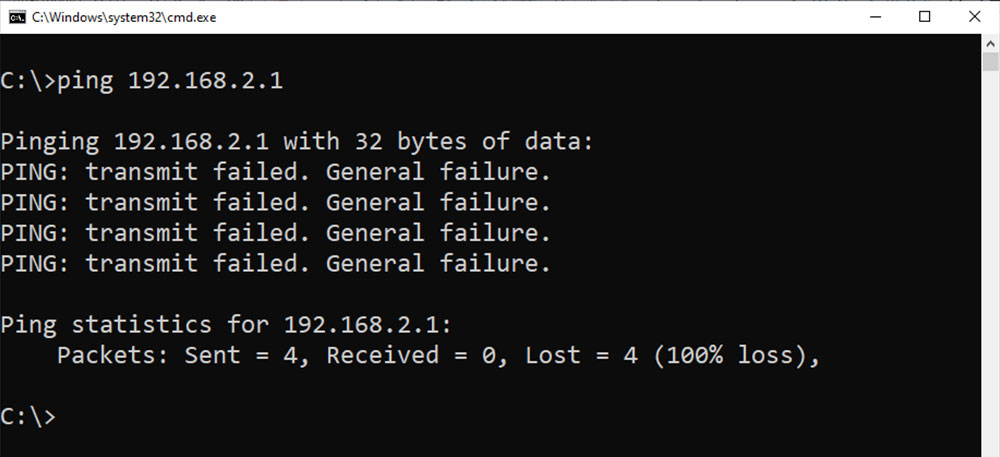
۳- دستور ARP: مخفف عبارت Address Resolution Protocol است و در حقیقت آدرس MAC را از طریق آدرس IP پیدا می کند و در جدولی بنام ARP Table یا ARP Cache ذخیره می سازد. می توانید لیست جدول ARP را با استفاده از دستور arp -a مشاهده نمایید. همچنین می توانید لیست آن را با استفاده از دستور arp -d پاک کنید.
۴- دستور Tracert: وظیفه این دستور ردیابی مسیر موجود از مبدأ تا آدرس IP مورد نظر که مقصد می باشد است. با استفاده از این دستور می توانید بدانید در کجای مسیر ارتباط شما دچار مشکل می باشد. این دستور به شکل زیر است.
tracert Your IP Address
مثال:
tracert 8.8.8.8
۵- دسترسی به کارتهای شبکه: با استفاده از دستور ncpa.cpl در CMD و یا RUN می توانید پنجره مربوط به کارتهای شبکه خود را باز کنید و تنظیمات خود را انجام دهید.
